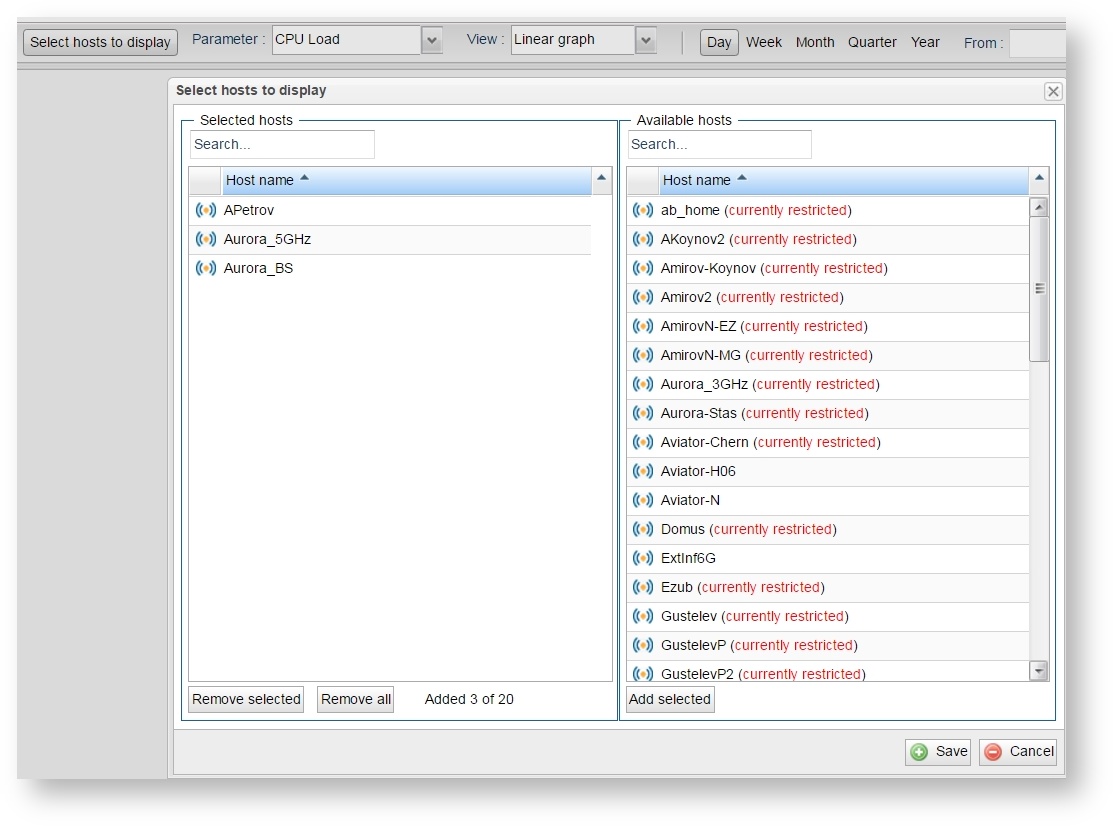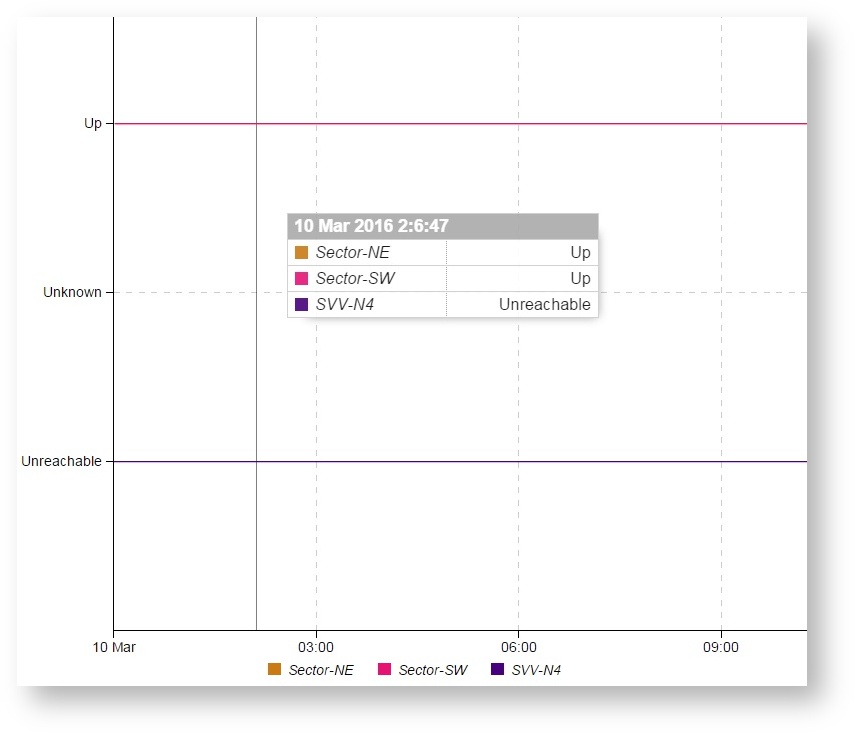...
Подсистема формирования отчетов - дает возможность пользователям InfiMONITOR анализировать состояние устройствсетевых узлов, входящих в беспроводную сеть. С помощью отчетов, которые в системе представлены в виде графиков и сводных таблиц, оператор беспроводной сети может прогнозировать изменения и необходимость масштабирования сети.
...
В представлении "Linear graph" графики строятся только для выбранных устройствсетевых узлов.
Чтобы выбрать устройства узлы необходимо выполнить следующие действия:
- Нажмите кнопку "Select hosts to display"
- В открывшемся окне в колонке "Available hosts" выберите устройства сетевые узлы и и нажмите кнопку "Add selected" или перетащите выбранное устройство выбранный узел с помощью курсора мыши из списка "Available hosts" в список "Selected hosts"
- Нажмите кнопку "Save"
Для исключения устройства узла из выбранного списка, выберите устройство его и нажмите кнопку "Remove selected" или перетащите устройство с помощью курсора мыши из списка "Selected hosts" в список "Available hosts".
| Center | |||||
|---|---|---|---|---|---|
|
| Note | ||
|---|---|---|
| ||
Максимальное количество отображаемых на графике устройств узлов - 20. |
| Note | ||
|---|---|---|
| ||
Выбранные устройства Перечень выбранных узлов сохраняются при переходе от одного графика к другому. |
...
В представлении "Data table" график в виде сводной таблицы формируется на все доступные устройства сетевые узлы.
Временные диапазоны Anchor Временные диапазоны Временные диапазоны
| Временные диапазоны | |
| Временные диапазоны |
...
Для более наглядного представления на линейной диаграмме предусмотрена цветовая индикация линий по устройствам.
При выборе точки на графике на нем фиксируется отметка времени (вертикальная линия), в появившейся таблице выводятся значения параметра для всех устройств сетевых узлов в выбранный момент времени:
- верхняя строка - выбранный момент времени.
- первая колонка - наименование устройстваузла.
- вторая колонка - значение нагрузки на процессор.
...
- первая колонка - список доступных устройствузлов
- последующие колонки - диапазоны нагрузки на процессор:
- 0%-20%
- 20%-40%
- 40%-60%
- 60%-80%
- 80%-100%.
...
- по оси X - временной диапазон.
- по оси Y - значение использованной оперативной памяти.
Для более наглядного представления на линейной диаграмме предусмотрена цветовая индикация линий по устройствам.
При выборе точки на графике на нем фиксируется отметка времени (вертикальная линия), в появившейся таблице выводятся значения параметра для всех устройств в сетевых узлов в выбранный момент времени:
- верхняя строка - выбранный момент времени.
- первая колонка - наименование устройствасетевого узла.
- вторая колонка - значение использованной оперативной памяти.
...
- первая колонка - список доступных устройствсетевых узлов.
- последующие колонки - диапазоны использованной оперативной памяти:
- 0%-20%
- 20%-40%
- 40%-60%
- 60%-80%
- 80%-100%.
...
- по оси X - временной диапазон.
- по оси Y - значение параметра "Board temperature".
Для более наглядного представления на линейной диаграмме предусмотрена цветовая индикация линий по устройствам.
При выборе точки на графике на нем фиксируется отметка времени (вертикальная линия), в появившейся таблице выводятся значения параметра для всех устройств сетевых узлов в выбранный момент времени:
- верхняя строка - выбранный момент времени.
- первая колонка - наименование устройства.
- вторая колонка - значение параметра "Board temperature".
...
- по оси X - временной диапазон.
- по оси Y - версия программного обеспечения.
Для более наглядного представления на линейной диаграмме предусмотрена цветовая индикация линий по устройствам.
При выборе точки на графике на нем фиксируется отметка времени (вертикальная линия), в появившейся таблице выводятся значения параметра для всех устройств сетевых узлов в выбранный момент времени:
- верхняя строка - выбранный момент времени.
- первая колонка - наименование устройствасетевого узла.
- вторая колонка - версия программного обеспечения.
...
- первая колонка - список доступных устройствсетевых узлов.
- последующие колонки - версии программного обеспечения.
В ячейках указывается время, в течение которого у устройства на устройстве была установлена определенная версия программного обеспечения.
...
- по оси X - временной диапазон.
- по оси Y - статус устройствасетевого узла:
- "Up" - система имеет доступ к устройствуузлу.
- "Unknown" - система не имеет доступ к устройствуузлу, но недавно утратила его.
- "Unreachable" - система длительное время не имеет доступ к устройствусетевому узлу.
Для более наглядного представления на линейной диаграмме предусмотрена цветовая индикация линий по устройствам.
При выборе точки на графике на нем фиксируется отметка времени (вертикальная линия), в появившейся таблице выводятся значения параметра для всех устройств сетевых узлов в выбранный момент времени:
- верхняя строка - выбранный момент времени.
- первая колонка - наименование устройстваузла.
- вторая колонка - статус устройстваузла.
| Center | |||||
|---|---|---|---|---|---|
|
...
- первая колонка - список доступных устройствсетевых узлов.
- последующие колонки - статус устройстваузла:
- Up
- Unknown
- Unreachable
В ячейках указывается время, в течение которого у устройства сетевого узла был определенный статус.
| Center | |||||
|---|---|---|---|---|---|
|